Custom Domain Pada Berdu
- Mengatasi Kendala Password Compromise Alert - Mei 29, 2023
- Penyebab Inode Naik dan Cara Memperbaikinya - Februari 7, 2023
- Cara Cek Inode Pada VPS - Februari 3, 2023
Pengantar
Haloo Sob!!! Pernah dengan tentang Berdu belum? Mengutip dari website resminya, Berdu adalah sebuah platform untuk :
Daftar isi
- Membuat Website & Landing Page
- Membuat Toko Online / Online Store
- Manajemen Order & Stok
- Melakukan booking pengiriman COD
Jadi dalam artian platform ini memudahkan sekali untuk kamu yang ingin membuat website namun tidak bisa coding. Sama dengan Blogspot, di Berdu ini bisa menambahkan domain custom milik kamu sendiri. Website kamu jadi lebih keren dan terpercaya. Mau tau caranya? Yuk kita simak bareng-bareng panduannya.
Persyaratan
- Memiliki domain aktif yang belum diarahkan atau akan diarahkan ke Berdu
- Akun Berdu yang sudah ada website aktifnya
Langkah 1, Siapkan Website Berdu Kamu
Hal pertama yang perlu kamu siapkan adalah website jadi yang ada di Berdu. Kamu bisa buat akun dulu melalui halaman https://berdu.id/
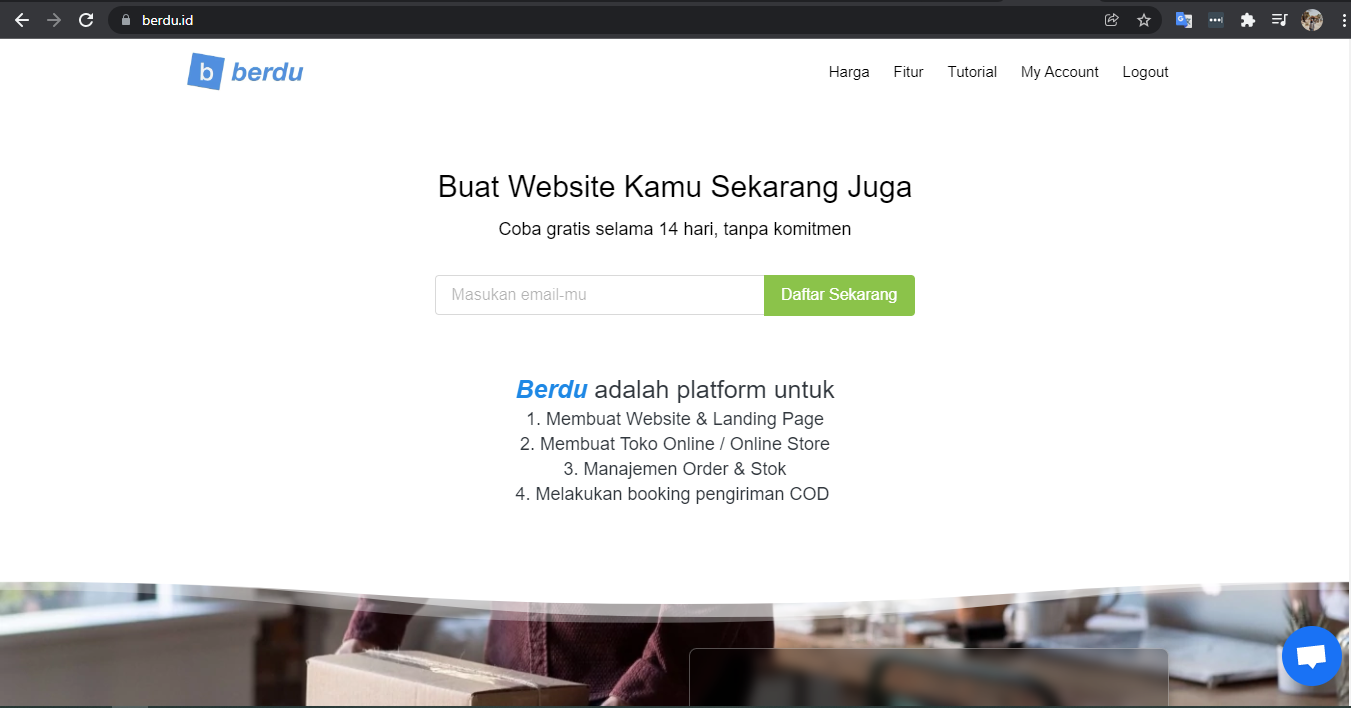
Langkah 2, Login Ke Admin Berdu
Selanjutnya adalah kamu perlu login ke akun Berdu yang sudah kamu miliki.
STEP 1 : Masuk ke https://berdu.id/account
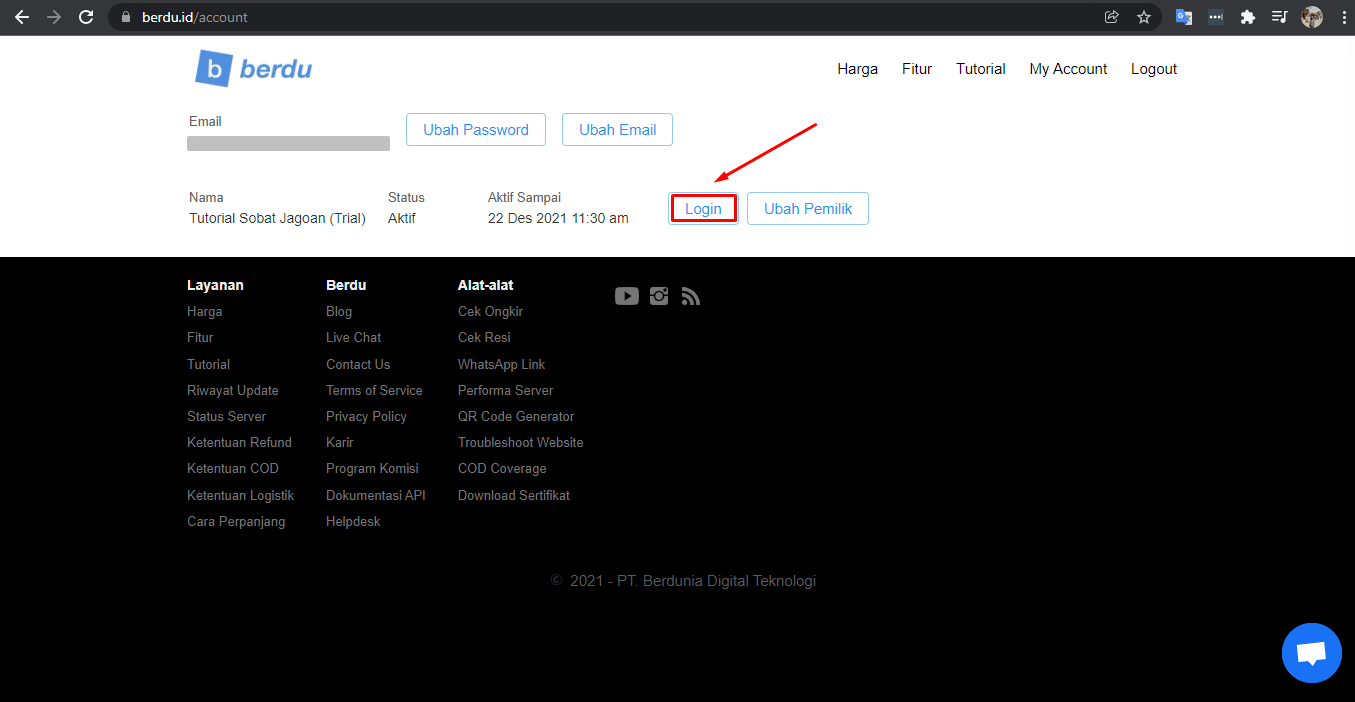
STEP 2 : Kamu berada di halaman admin Berdu
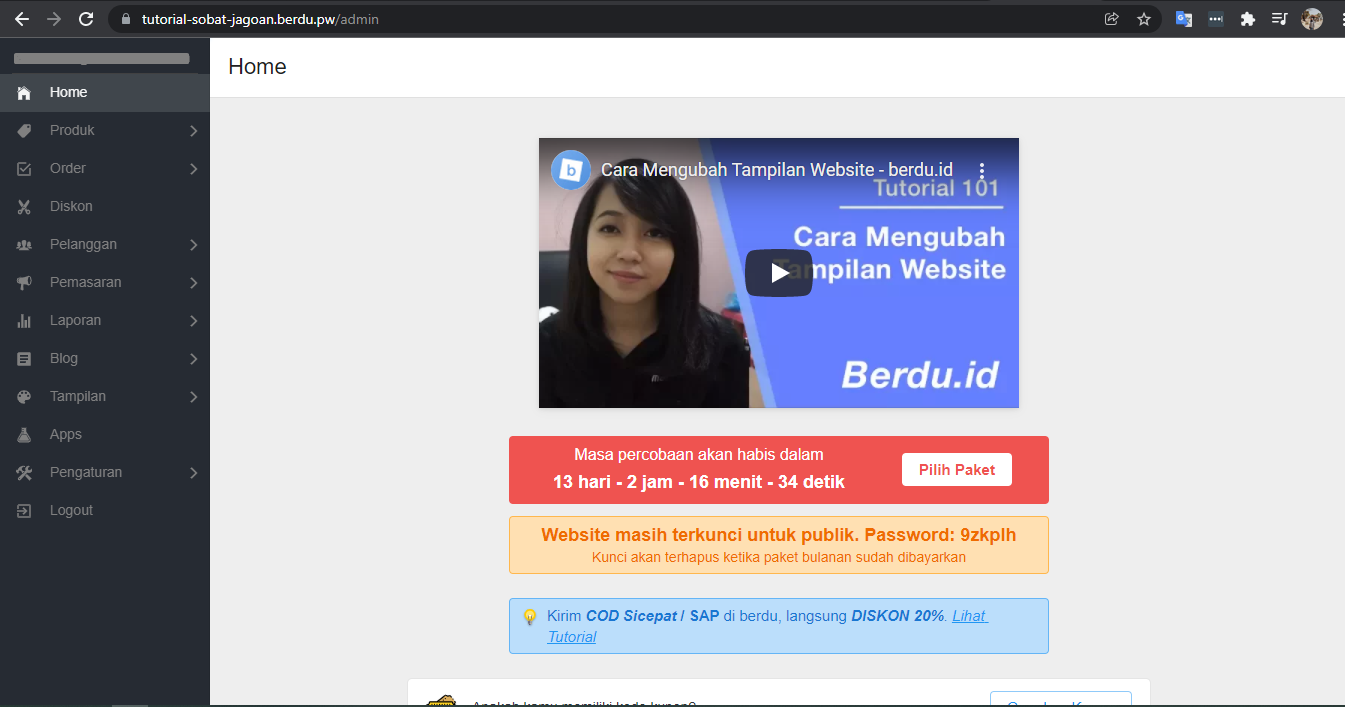
Langkah 3, Custom Domain
Setelah kamu masuk ke halaman admin Berdu, kamu akan mulai melakukan custom domain
STEP 1 : Masuk ke menu Pengaturan
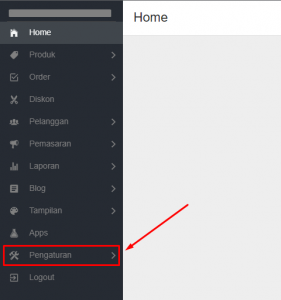
STEP 2 : Klik menu Nama Domain

STEP 3 : Klik tombol Masukkan Domain
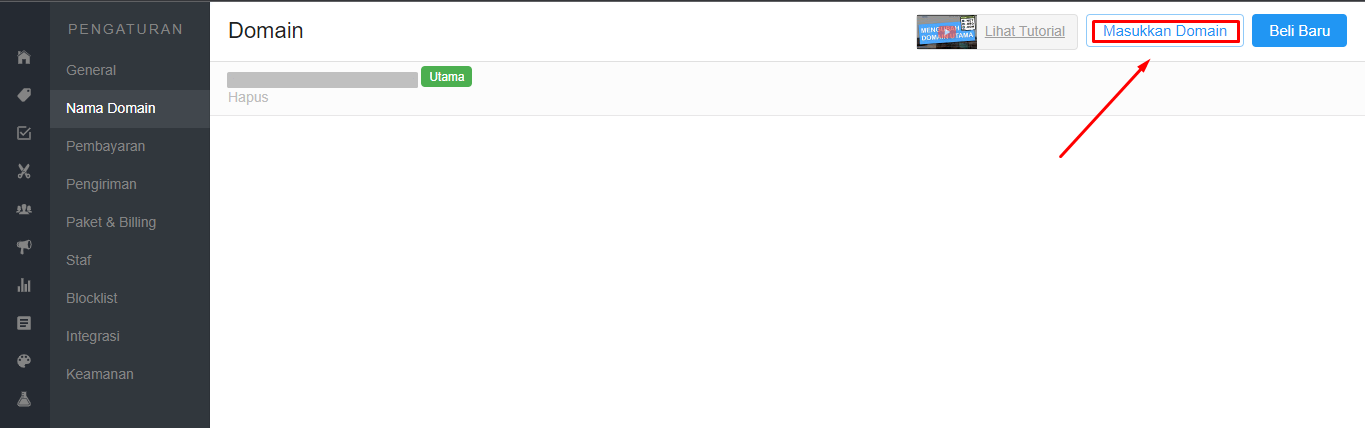
STEP 4 : Isikan nama domain kamu tanpa www dan dengan www secara bergantian
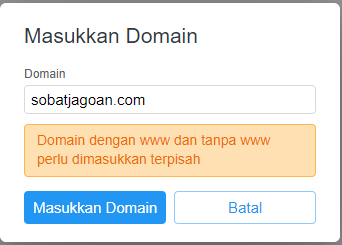
STEP 5 : Kamu akan mendapat notifikasi untuk menambahkan A/CNAME record seperti ini
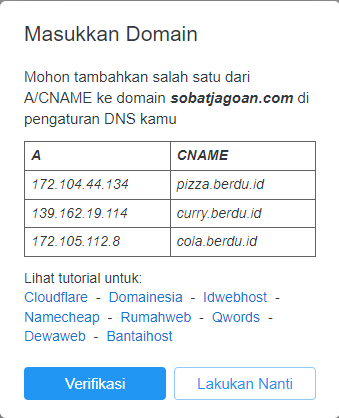
Langkah 4, Tambahkan DNS Record
Selanjutnya adalah menambahkan A/CNAME record untuk keperluan verifikasi
STEP 1 : Ikuti panduan menambahkan DNS Record pada member area
STEP 2 : Tambahkan A/CNAME Record. Tambahkan A record terlebih dahulu
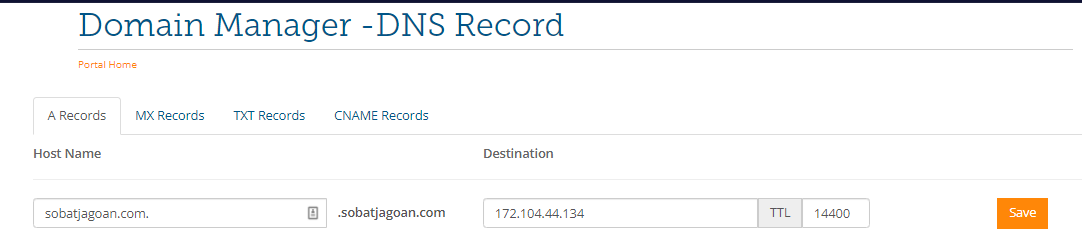
STEP 3 : Apabila kamu ingin menambahkan subdomain www maka kamu perlu tambahkan juga CNAME record seperti pada gambar di bawah
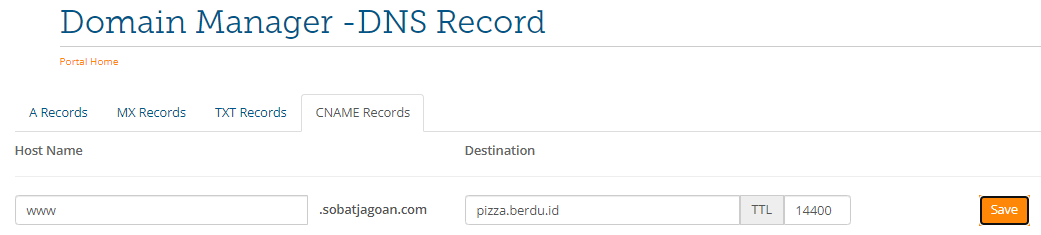
Langkah 5, Verifikasi Domain
Setelah menambahkan A dan CNAME record, kamu perlu kembali menuju ke halaman admin Berdu.
STEP 1 : Klik tombol Verifikasi

STEP 2 : Checklist pada “Saya akan menunggu 1x24 jam” kemudian klik tombol “Saya akan menunggu”. Kamu diarahkan untuk menunggu selama kurang lebih 1x24 jam namun tidak menutup kemungkinan dibawah 1x24 jam domain sudah bisa diakses
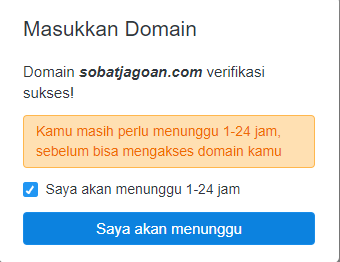
Penutup
Gimana nih, Sob? Cukup jelas bukan panduannya? Jika kamu mengalami kendala saat menambahkan DNS record, kamu bisa menghubungi tim support melalui open ticket atau chat di member area. Namun apabila kamu mengalami kendala dalam edit tampilan Berdu kamu, silahkan menghubungi tim Berdu langsung ya. Sampai jumpa di panduan selanjutnya ^^


